Las 4 Mejores Maneras de Convertir DVD a MP4 y Formatos
Por Manuel Gonzalez • 2025-10-23 19:09:30 • Soluciones
Si tiene una gran colección de sus videos favoritos en DVD, entonces usted está restringido de disfrutar viendolos solo cuando tenga acceso a un reproductor de DVD o PC con opciones de reproducción de DVD. Entonces, para que sus videos sean compatibles con todos los tipos de dispositivos y reproductores de medios, puede convertir DVD a MP4 . Tener sus archivos en formato digital después de la conversión de DVD a MP4 no solo evita que sufran daños físicos, sino que también facilita su reproducción en cualquier lugar y en cualquier momento. Para manejar todas sus consultas sobre cómo convertir DVD a MP4 , hemos seleccionado los mejores 4 métodos.
- Parte 1. Cómo convertir DVD a MP4 en Windows/Mac con el Mejor Convertidor de DVD a MP4
- Parte 2. Cómo Convertir DVD a MP4 Gratis con VLC
- Parte 3. Cómo Convertir DVD a MP4 en Línea Gratis
- Parte 4. Cómo Convertir DVD a MP4 Gratis con Handbrake
Parte 1. Cómo convertir DVD a MP4 en Windows/Mac con el Mejor Convertidor de DVD a MP4
Hay una larga lista de programas de conversión y herramientas disponibles. Pero si no desea comprometer la calidad y busca la mejor opción para extraer DVD a MP4, Wondershare UniConverter está aqui para ti. Este programa profesional es una completa caja de herramientas de video que admite la conversión, edición, grabación, descarga y grabación de DVD. El programa garantiza una velocidad de conversión súper rápida sin comprometer la calidad. Además de copiar DVD a MP4 Windows 10, el programa también está disponible para convertir DVD a MP4 Mac.
Características Principales de Wondershare UniConverter:
 Wondershare UniConverter - El Mejor Conversor de DVD para Windows 10/Mac (Mojave incluido)
Wondershare UniConverter - El Mejor Conversor de DVD para Windows 10/Mac (Mojave incluido)

- La conversión de DVD a MP4 se realiza a una velocidad 30 veces más rápida que con otras herramientas.
- Los archivos de DVD se pueden cargar directamente desde los DVD insertados o desde la PC.
- Facilita la conversión de DVD doméstico a MP4 sin pérdida de calidad de video.
- El editor de video incorporado facilita la edición de video con una serie de herramientas como reducir, recortar, cortar y otras antes de la conversión de DVD a video.
- Se admite el procesamiento por lotes para convertir varios archivos a la vez.
- Además de MP4, los archivos de DVD se pueden convertir a otros formatos y dispositivos.
- La interfaz simple y fácil de usar ayuda a convertir DVD en MP4 sin ningún problema.
- Múltiples Funciones: Agregue metadatos de video, creador de GIF, transmite video a TV, convertidor de VR y grabador de pantalla, descargador de video, grabador de DVD.
Pasos para Convertir Archivos de DVD a MP4 Usando Wondershare UniConverter:
Antes de proceder con los pasos, inserte el DVD que desea convertir en su PC. Alternativamente, también puede copiar el DVD en su PC si lo desea.
Paso 1 Inicia Wondershare Convertidor DVD a MP4 y agrega los archivos de DVD.
Descargue, instale y ejecute el programa UniConverter (originally Wondershare Video Converter Ultimate) en su PC. De forma predeterminada, ingresará a la pestaña Convertir en la interfaz. Haga clic en el triángulo invertido junto a Cargar DVD para abrir el menú desplegable. Seleccione el DVD insertado que desea convertir. Si sus archivos de DVD están presentes en la PC, navegue y seleccione presionando + Agregar archivos .
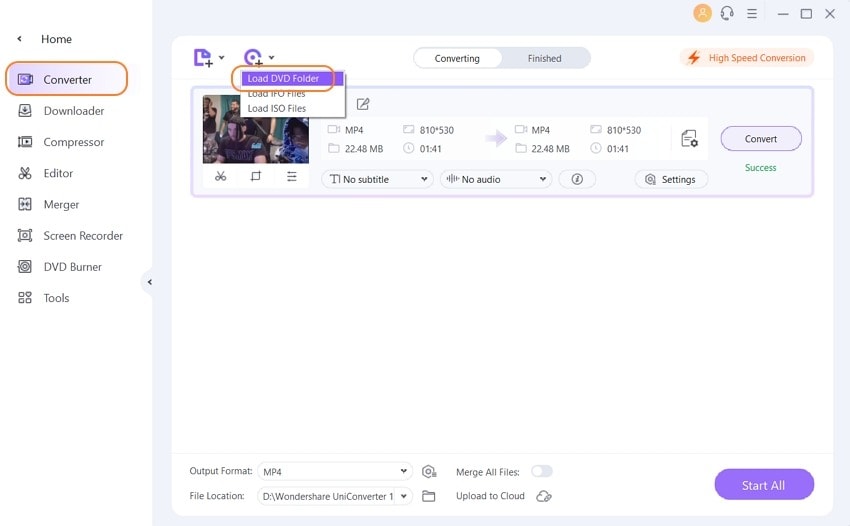
Paso 2 Editar archivos de DVD (Opcional).
Este es un paso opcional en el que puede personalizar y editar el video antes de la conversión. Los iconos para editar están presentes en la miniatura del video agregado. Haga clic en cualquiera de los iconos para abrir una nueva ventana. Puede recortar el video, cortar las partes no deseadas, agregar subtítulos y realizar otras funciones. Una vez hecho esto, haga clic en Aceptar/Guardar para confirmar los cambios.
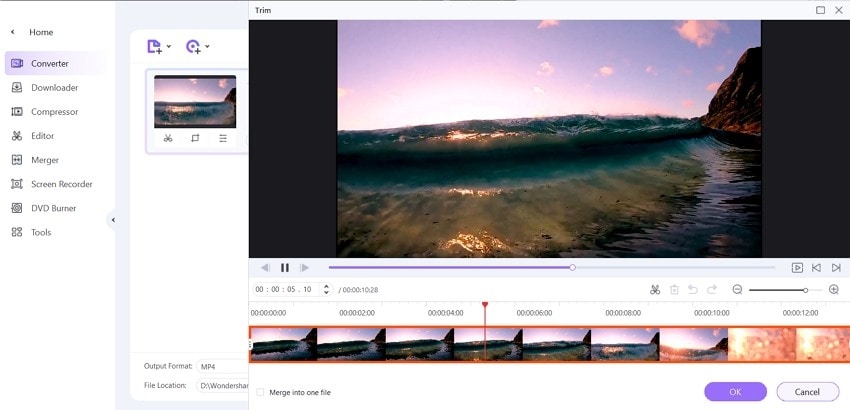
Paso 3 Seleccione MP4 como formato de salida.
En la esquina superior derecha, abra el menú desplegable junto a la opción Convertir todos los archivos a: . En la pestaña < Video , seleccione MP4 y la resolución de archivo.
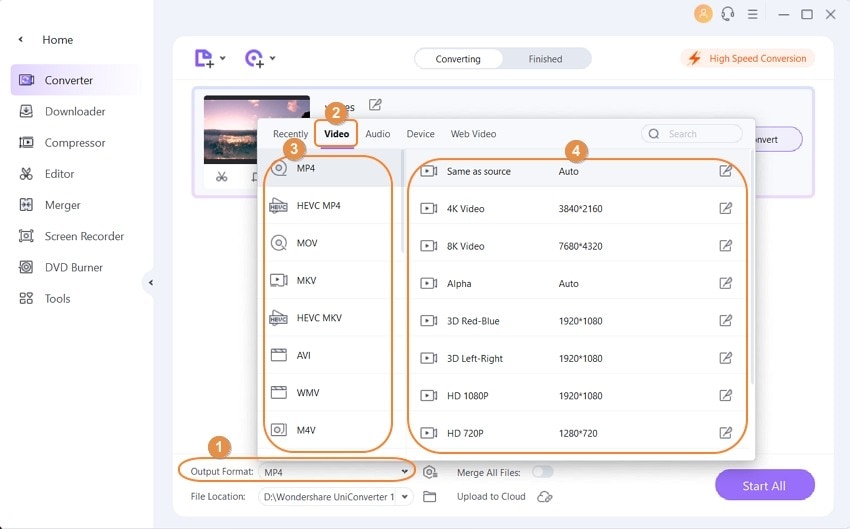
Paso 4 Convierte DVD a MP4.
En la pestaña Salida , seleccione la ubicación de la PC donde desea guardar los archivos MP4 convertidos. Finalmente, presione Convertir Todo para iniciar el proceso de conversión.
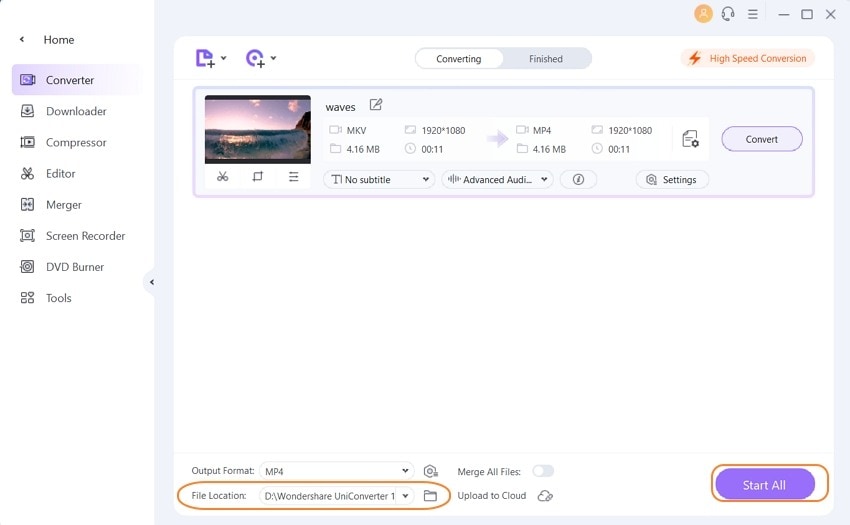
Nota: Para cambiar la ubicación o la carpeta en la PC, simplemente haga clic en Menú > Preferencias > Ubicación y cambiar la carpeta.
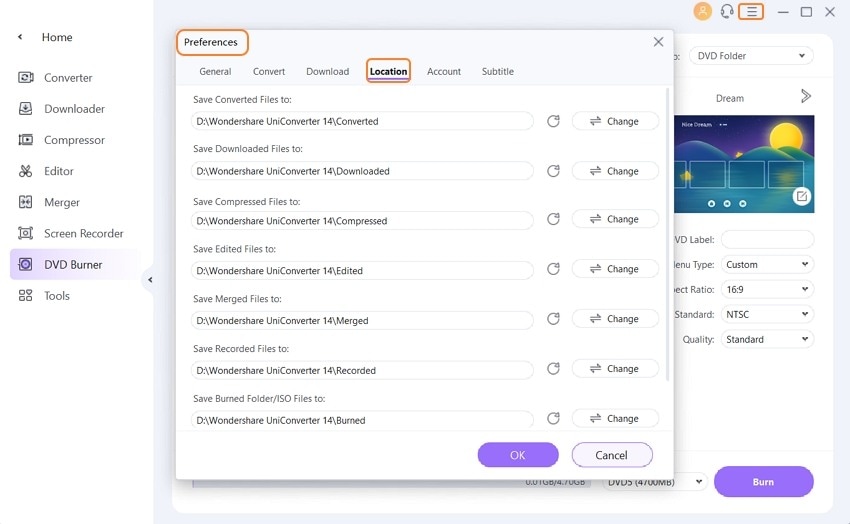
Si eres usuario de Mac, puedes descargar Wondershare DVD Converter para Mac y seguir los pasos similares que se indican arriba para convertir DVD a MP4 Mac.
Parte 2. Cómo Convertir DVD a MP4 Gratis con VLC
Otro método simple y directo para convertir DVD a MP4 gratis es mediante el uso del reproductor de medios VLC. VLC es un reproductor gratuito y de código abierto que es portátil y funciona en diferentes plataformas. Además de reproducir sus archivos de video, el reproductor también permite convertir su DVD a MP4 como un convertidor de DVD gratuito para Mac. Por lo tanto, si está buscando un método que facilite la conversión simple sin necesidad de descargar programas por separado, VLC es una buena opción.
Pasos para convertir DVD a MP4 con VLC:
Paso 1: Haga clic en el ícono de cono de tráfico Naranja y Blanco para abrir el reproductor VLC Media en su PC/Mac.
Paso 2: Inserte el DVD que desea convertir en su PC. En la esquina superior izquierda, haga clic en Medios y en el menú desplegable seleccione Abrir Disco.
Paso 3: Se abrirá una nueva ventana Abrir Medios desde donde selecciona la pestaña Disco y selecciona DVD como selección de discos. Puede ver el título de su disco insertado en la sección Dispositivo Disco .
Paso 4: En la esquina inferior derecha, abra el menú desplegable en la opción Reproducir y seleccione Convertir .
Paso 5: Se abrirá una nueva ventana de conversión donde deberá seleccionar MP4 en la pestaña Perfil como formato de salida. Seleccione el nombre del archivo convertido y su ubicación en la PC.
Paso 6: Finalmente, haga clic en Iniciar para continuar con el proceso de conversión.
Dependiendo del tamaño de su video, VLC convertirá su DVD a formato MP4.
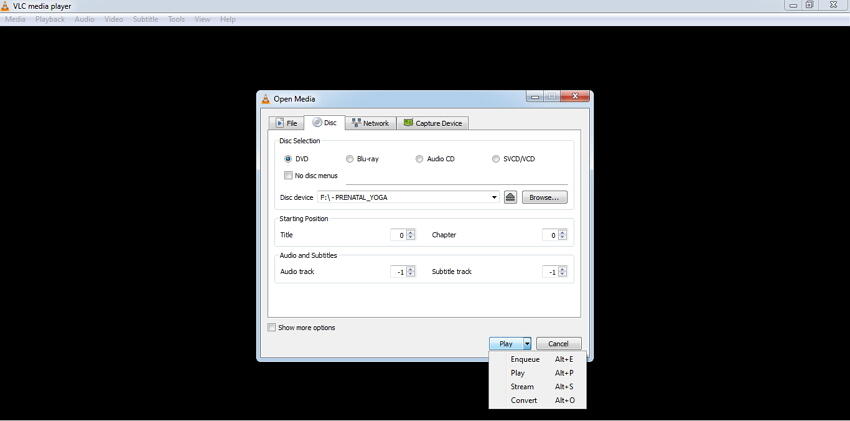
Inconvenientes de este método:
- No permite seleccionar la calidad y resolución deseadas del archivo de salida.
- Las funciones de edición de video antes de la conversión no son compatibles.
- Los controles de conversión son limitados en comparación con el programa profesional.
- La calidad de conversión no es muy buena en comparación con otros programas y herramientas de pago.
Parte 3. Cómo Convertir DVD a MP4 en Línea Gratis
Las herramientas en línea también son una opción decente para convertir su DVD a MP4 y otros formatos si no instala ningún programa. Convert.files es uno de esos programas que admite varios formatos populares para la conversión y puede convertir grandes VOB a MP4 en línea . Con este convertidor de DVD a MP4 en línea, puede agregar los archivos de DVD desde su PC o también puede agregar el enlace de descarga para los videos. Los formatos populares para videos, documentos, audio, imágenes, archivos y otros son compatibles para la conversión. Si es necesario, también puede obtener el enlace de descarga del archivo convertido a la ID de correo deseada.
Pasos sobre cómo convertir DVD a MP4 en línea usando Convert.files:
Paso 1: Abra Convert.files en su PC/Mac. Inserte el DVD en su PC que desea convertir.
Paso 2: En la opción Elija un Archivo Local , haga clic en Explorar para buscar y agregar archivos de DVD desde tu PC. Alternativamente, también puede guardar su DVD en su PC y luego agregar archivos.
Paso 3: Seleccione MP4 como el formato de salida.
Paso 4: Habilite la opción si desea obtener el enlace de descarga después de la conversión.
Paso 5: Finalmente, presione Convertir para iniciar el proceso.
Puede descargar el archivo convertido una vez que se complete la conversión en línea de DVD a MP4.
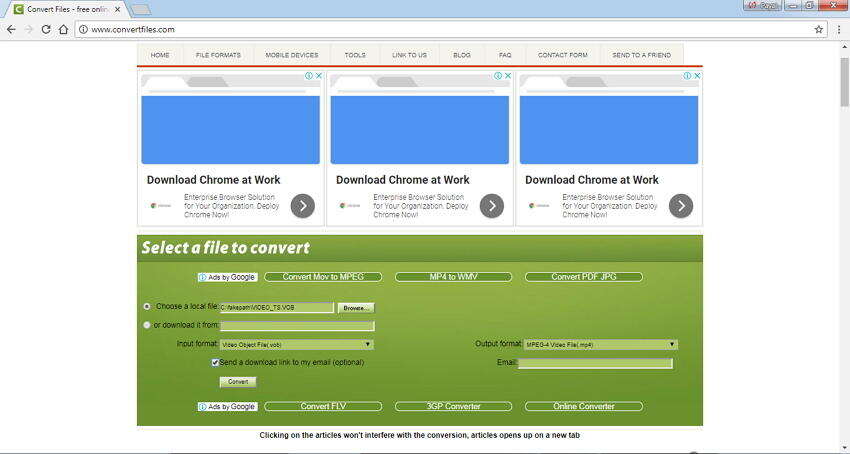
Inconvenientes de este método:
- No se admite el procesamiento por lotes de varios archivos.
- No hay opción para seleccionar y controlar la calidad y otros parámetros del archivo de salida.
- La calidad de salida del archivo convertido es promedio.
- Sin edición o características adicionales.

Consejos
Si desea conocer más convertidores en línea de VOB a MP4, simplemente vaya a los principales convertidores de VOB en línea >> para obtener más información.
Parte 4. Cómo Convertir DVD a MP4 Gratis con Handbrake
El uso de la aplicación Handbrake es otro método ampliamente utilizado para extraer DVD a MP4 en Mac & Windows . Handbrake es una aplicación de código abierto y de transcodificación gratuita que permite convertir DVD en varios formatos como MP4, AVI, MKV y otros. El convertidor de DVD a MP4 de Mac está disponible para varias plataformas, como Windows, Mac y Linux, y viene con características adecuadas para principiantes y usuarios intermedios. La aplicación utiliza bibliotecas de terceros como x265, Libav y lipvpx.
Pasos para la conversión de DVD a MP4 del freno de mano:
Paso 1: Descargue, instale y ejecute la aplicación Handbrake en su sistema.
Paso 2: Inserte el DVD que desea convertir en su PC. Pulse el ícono que dice Fuente y luego seleccione la opción unidad de DVD .
Paso 3: Seleccione Título y Capítulos para los archivos de DVD. El título principal de la fuente se selecciona de forma predeterminada en el caso de DVD no comerciales. Presione Explorar para seleccionar la ubicación donde desea guardar el archivo convertido.
Paso 4: Elija MP4 como formato de salida. También puede seleccionar otros parámetros de archivo como la calidad del video, la tasa de bits, la configuración, la pista de audio y otros.
Paso 5: Finalmente, presione Iniciar para continuar con el proceso de conversión. La barra de progreso en la aplicación mostrará la velocidad de conversión.
Los pasos para Windows y Ubuntu para convertir DVD a MP4 son casi los mismos.
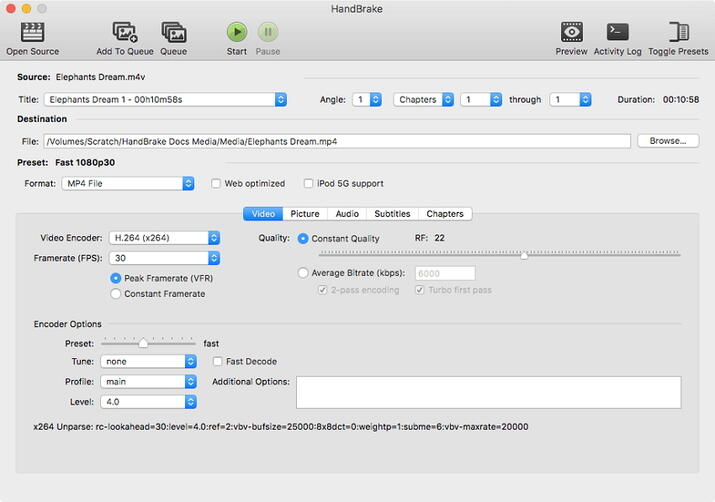
Inconvenientes de este método:
- No permite convertir DVDs protegidos y comerciales.
- La interfaz es complicada de entender y usar.
- Muchos usuarios se quejan de problemas de compatibilidad al trabajar con la aplicación en Mac Mojave y otras versiones.
- Los DVD se pueden convertir a un número limitado de formatos.
Por lo tanto, considerando todos los métodos anteriores, sus características e inconvenientes, se puede concluir que Wondershare UniConverter es definitivamente la mejor opción para hacer copias de seguridad de DVD a MP4. Descargar y tener una prueba gratis ahora.
Manuel Gonzalez
staff Editor